1、打开WPS

2、进入WPS软件,选择新建

3、“新建”之后,选择WPS的其中的文档格式,这里选用“表格”-“新建空白文档”

4、进入“表格”编辑界面,插入一定的数据,如下图
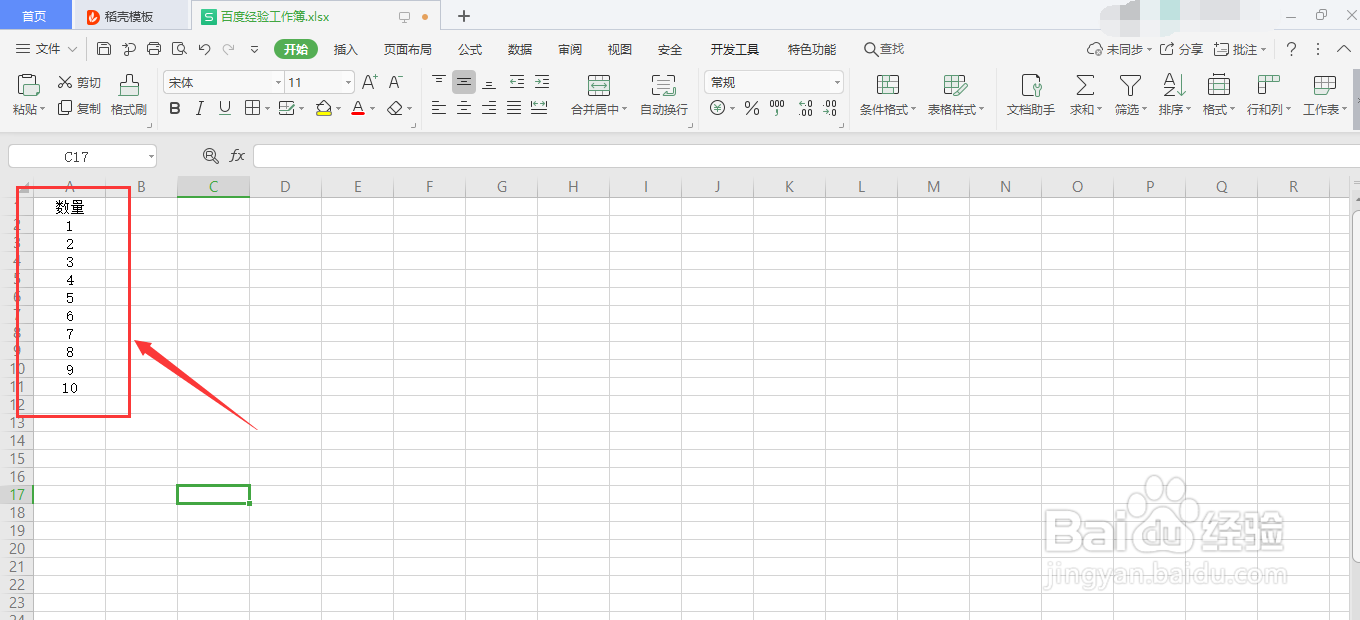
5、选中数据,选择“开始”菜单栏中的“条件格式”三角小图标
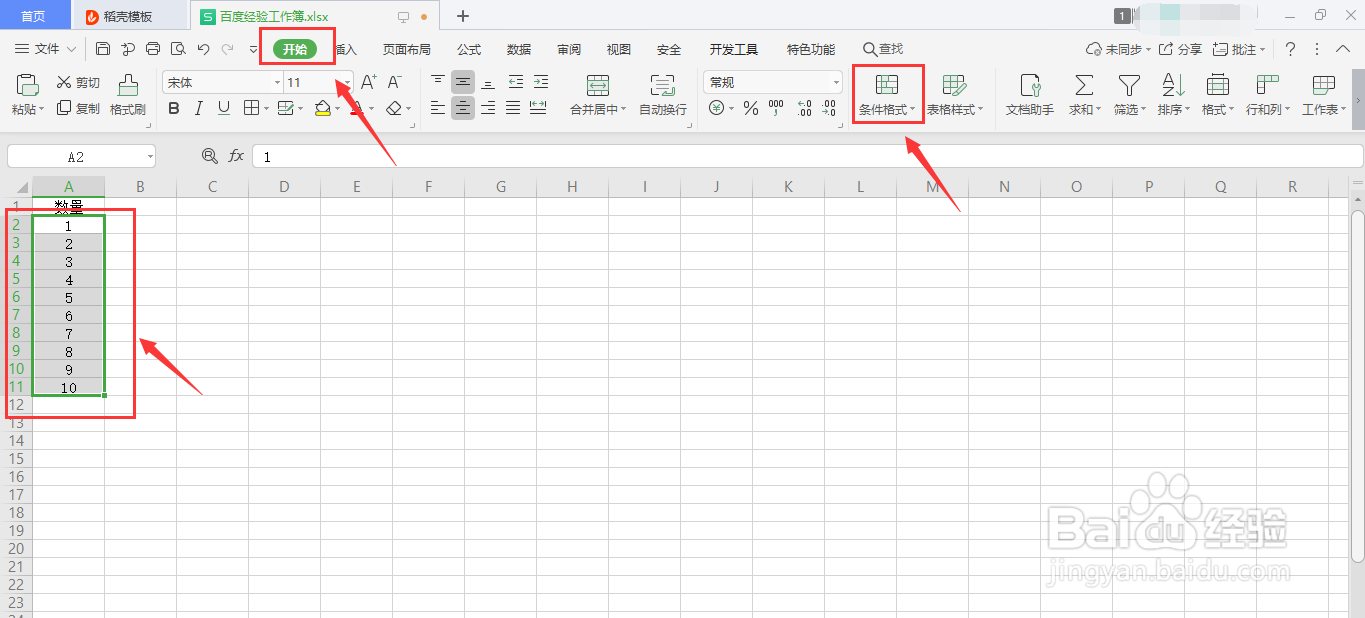
6、“条件格式”下拉菜单中选择“突出显示单元格规则”

7、“突出显示单元格规则”下拉菜单中选择相应的条件,如下图
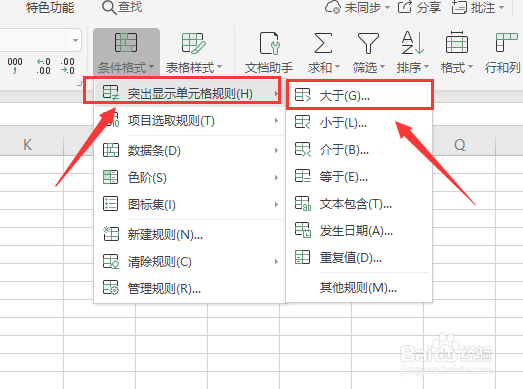
8、弹出“条件”对话框,设置“条件”的数值及标识的格式,点击“确定”

9、效果如下:

时间:2024-10-15 14:20:31
1、打开WPS

2、进入WPS软件,选择新建

3、“新建”之后,选择WPS的其中的文档格式,这里选用“表格”-“新建空白文档”

4、进入“表格”编辑界面,插入一定的数据,如下图
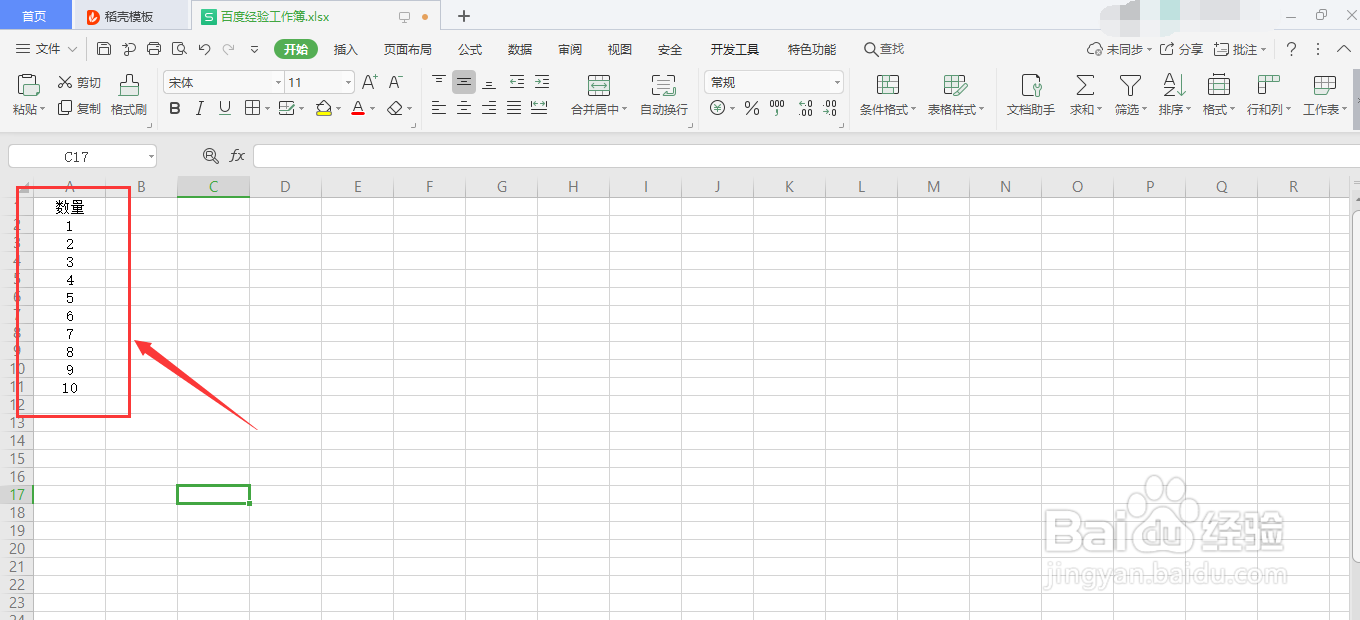
5、选中数据,选择“开始”菜单栏中的“条件格式”三角小图标
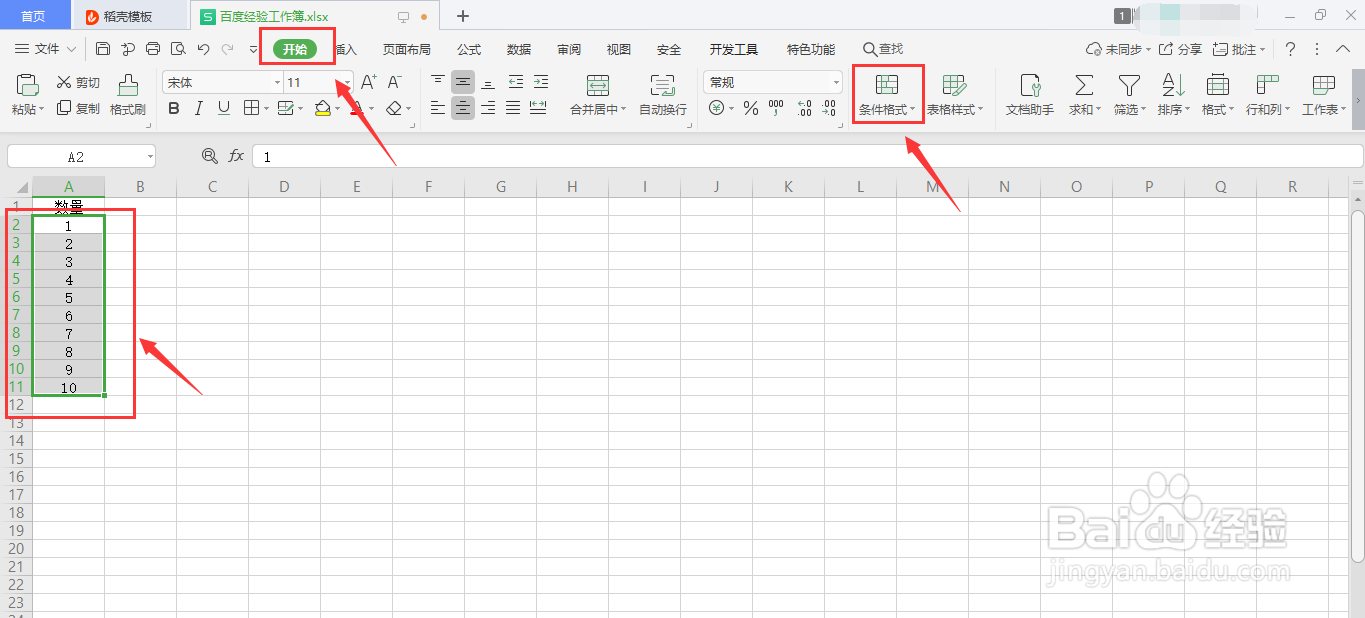
6、“条件格式”下拉菜单中选择“突出显示单元格规则”

7、“突出显示单元格规则”下拉菜单中选择相应的条件,如下图
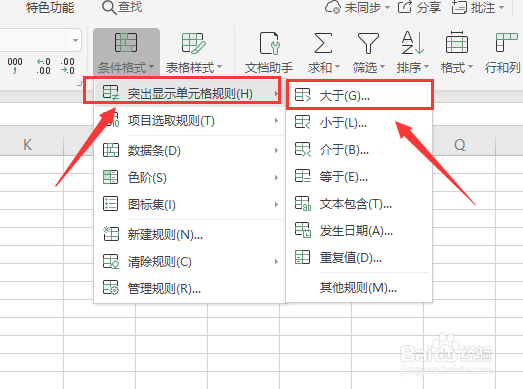
8、弹出“条件”对话框,设置“条件”的数值及标识的格式,点击“确定”

9、效果如下:

